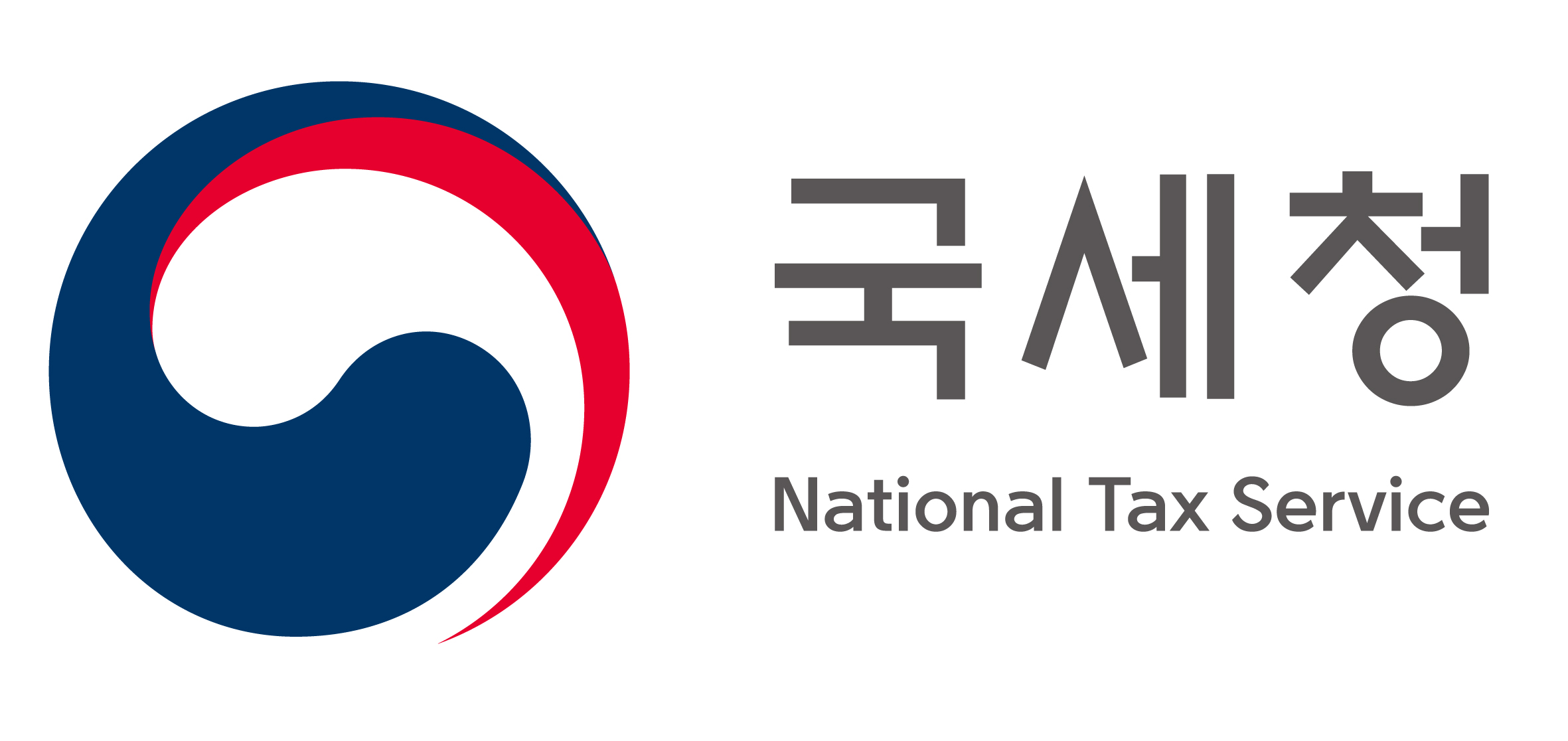
● 근로소득자 스마트폰 신고
■목차
1.국세청 모바일 통합 앱 내려 받기
2.로그인
3.전자신고서 작성하기
■ 파일 다운로드
1.국세청 모바일 통합 앱 내려 받기
● 근로소득 신고자를 위한 스마트폰 종합소득세 전자신고 방법을 설명 하겠습니다.
● 스마트폰을 통하여 전자신고를 하시면 세무서를 방문하지 않아도 편리 하게 신고 할 수 있습니다.
● 스마트폰으로 전자신고하는 방법은 스마트폰의 앱스토어 또는 구글 Play 스토어 마켓에서 국세청 모바일을 검색 합니다.

● 검색된 「국세청 홈택스」 모바일 통합 앱을 내려 받아 설치합니다.
2.로그인

● 내려 받은 국세청 모바일 통합 앱에 접속하여 메뉴화면 상단에 [로그인] 버튼을 누릅니다.
● 신고서 작성 시 국세청이 보유하고 있는 근로소득 지급명세서 자료를 불러오기 위해서는 공동·간편·금융인증서 인증 또는 지문인증으로 로그인 후 이용할 수 있습니다.
● 회원가입 되어있지 않은 경우에는 [회원가입] 버튼을 누른 후에 회원가입 후 로그인 하면 됩니다.

● 손택스에서 화면 상단의 [신고납부]를 누릅니다.
● 다음 화면에서 [종합소득세]를 누른 후에 종합소득세 근로소득자(정기 신고)를 선택합니다.
● 스마트폰 전자신고 시 제공된 신고내용 중 총급여액이 다르거나, 주택 자금공제, 기부금공제에 대한 수정사항이 있는 경우에는 인터넷 홈택스 에서 전자신고 하여야 합니다.
3.전자신고서 작성하기

(기본정보를 입력하는 단계입니다.)
● 주민등록번호 아래 [조회] 버튼을 누르면 납세자 기본정보가 조회됩니다.
● 성명 아래 제출내역 항목에 [지급명세서 불러오기]를 누릅니다.
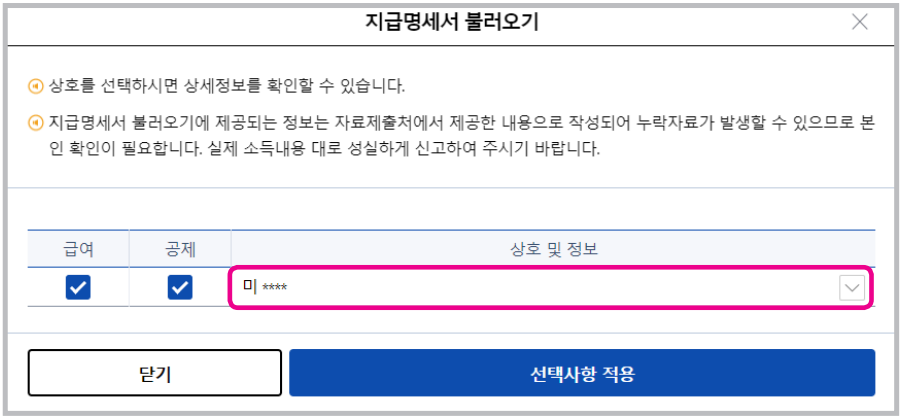
● 자료제출처에서 제공한 근무처별 소득명세 자료가 보여지며, 상호를 선택하면 상세정보를 확인할 수 있습니다.
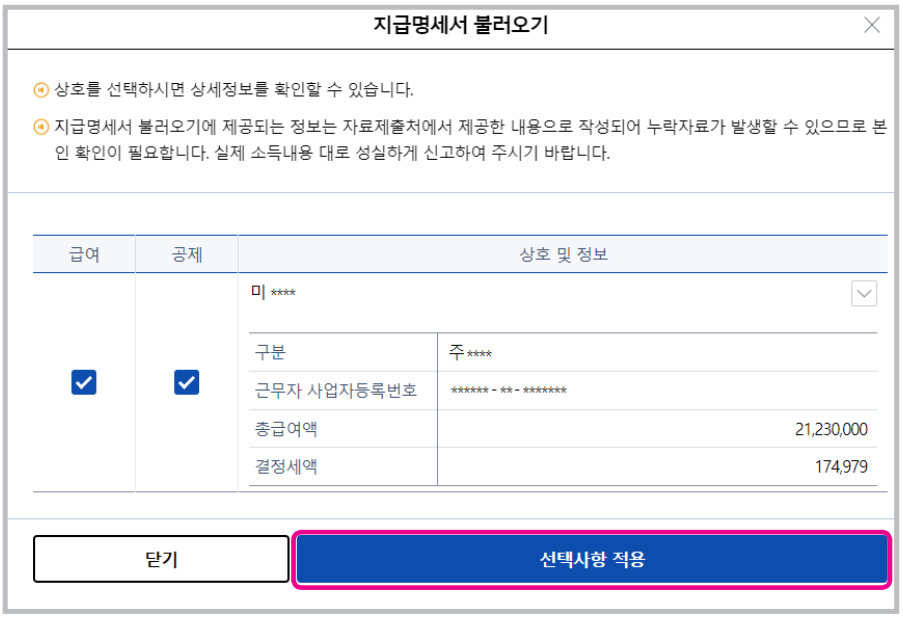
● 급여, 공제란을 체크하고 [선택사항 적용] 버튼을 누릅니다.
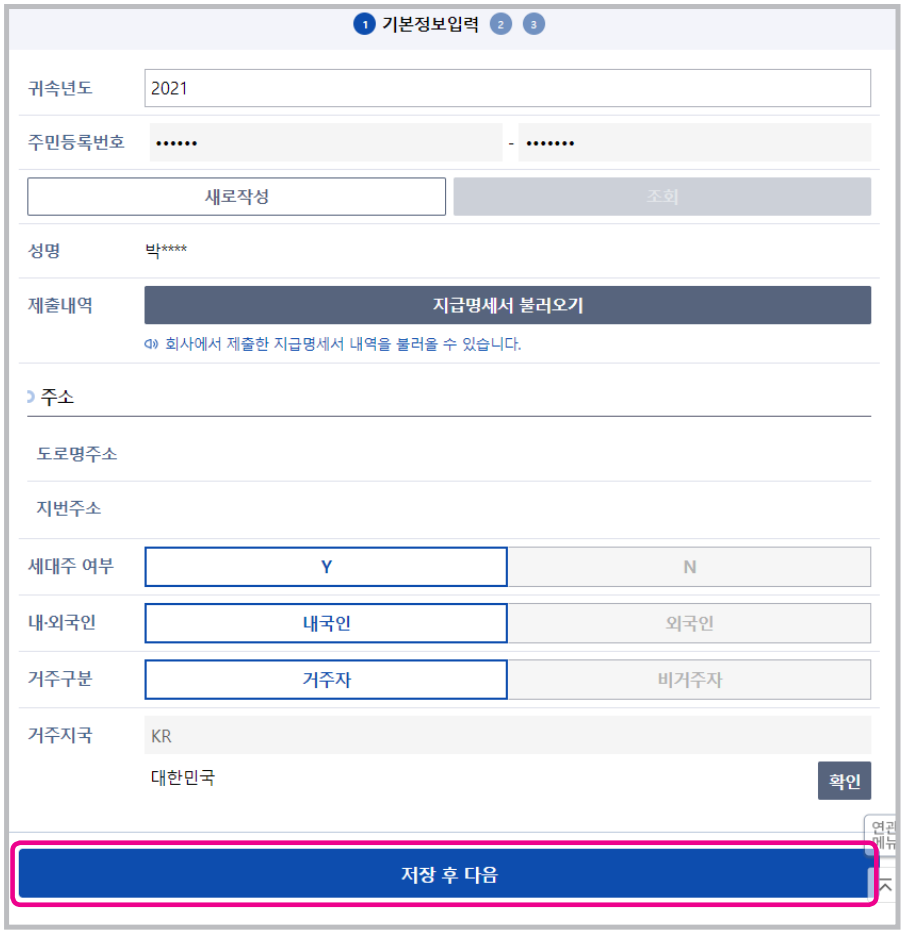
● 조회된 기본정보 내용을 확인한 후 [저장 후 다음] 버튼을 누릅니다.
● 근무지별 소득명세의 급여합계가 총급여항목에 합산되어 보여지며, 근로 소득공제, 근로소득금액이 자동으로 계산되어 보여집니다.

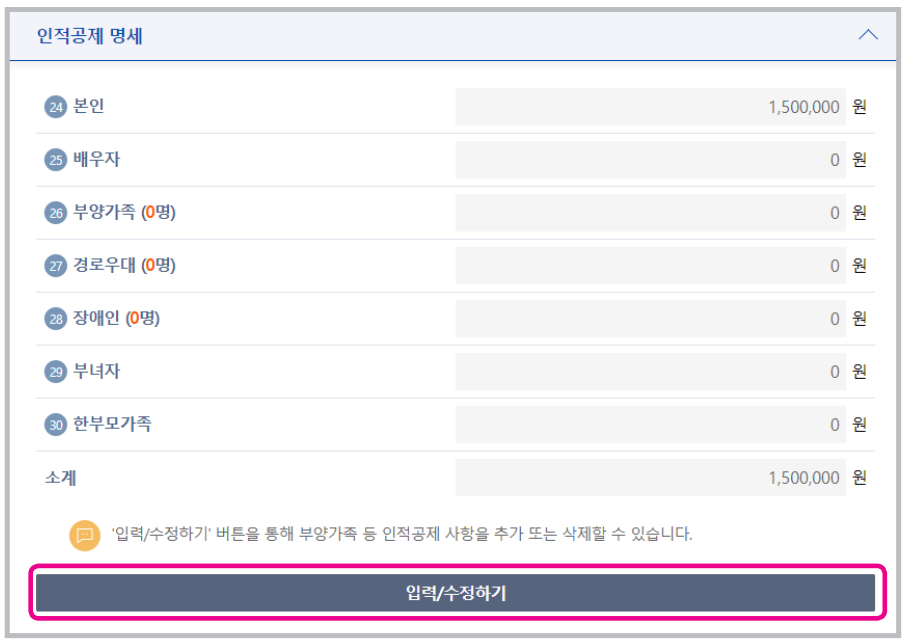
● 아래에 소득공제 내역 중 인적공제 명세를 입력하는 화면이 나타납니다.
● 인적공제명세 목록에서 새로 인적공제 내용을 추가하거나 수정할 경우 [입력/수정하기] 버튼을 누릅니다.
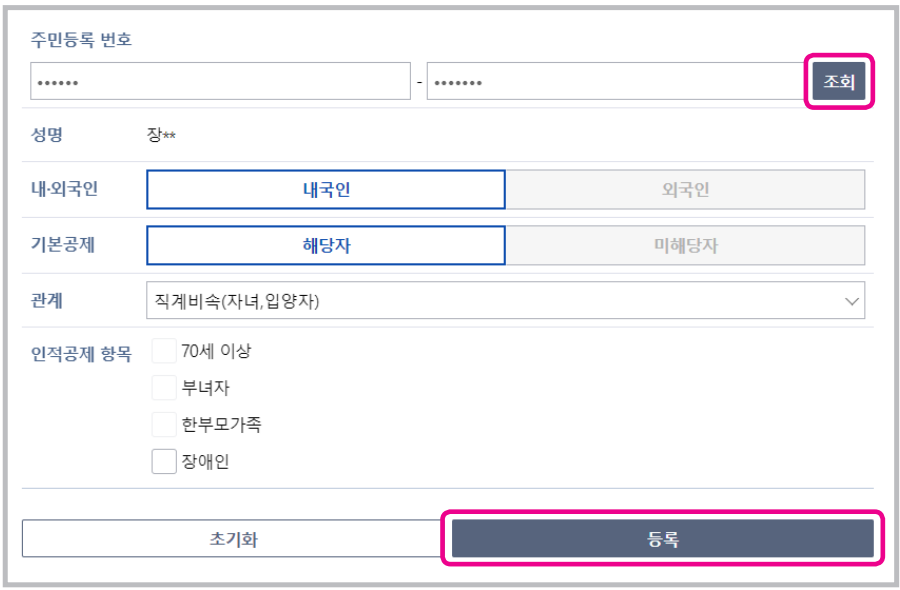
● 인적공제 입력창이 나타나며, 새로 입력할 인적공제를 받고자하는 가족이 있는 경우 주민등록번호를 입력하고 [조회] 버튼을 누릅니다.
● 관계, 인적공제 항목을 입력하고 [등록] 버튼을 누릅니다.

● 인적공제 대상자명세에서 인적공제자를 선택 후 [수정/삭제] 버튼을 누르면 인적공제 대상자명세 목록에서 수정 또는 삭제할 수 있습니다.
● [입력완료] 버튼을 누릅니다.
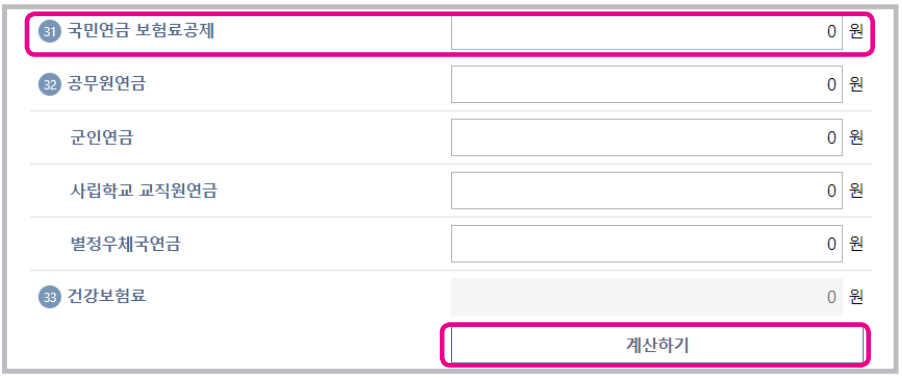
(입력한 인적공제의 합계금액을 확인 후 아래로 내리면 기타공제 및 특별 공제 명세가 나타납니다.)
● 국민연금 보혐료의 연간 납입금액 및 각 항목별 해당 내용을 입력합니다.
● [계산하기] 버튼이 있는 항목들은 해당 버튼을 눌러 소득공제액 및 세액 공제액을 계산할 수 있습니다.
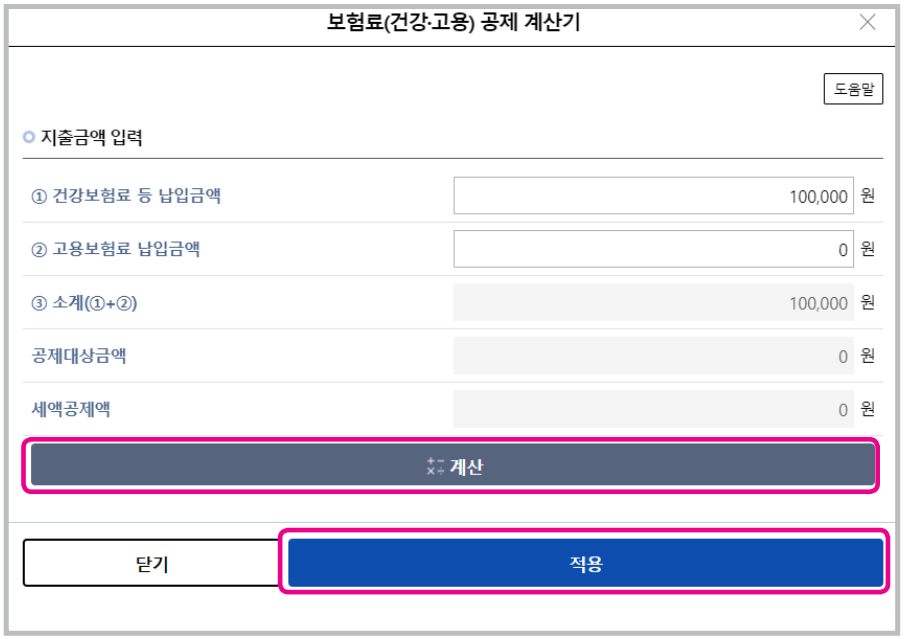
● 계산하기 버튼을 누른 후 팝업창이 뜨면 납입금액 등을 입력하고 [계산] 버튼을 눌러 세액공제액을 확인합니다.
● [적용] 버튼을 누르고 원래 화면으로 돌아오면 입력한 내용이 보여집니다.
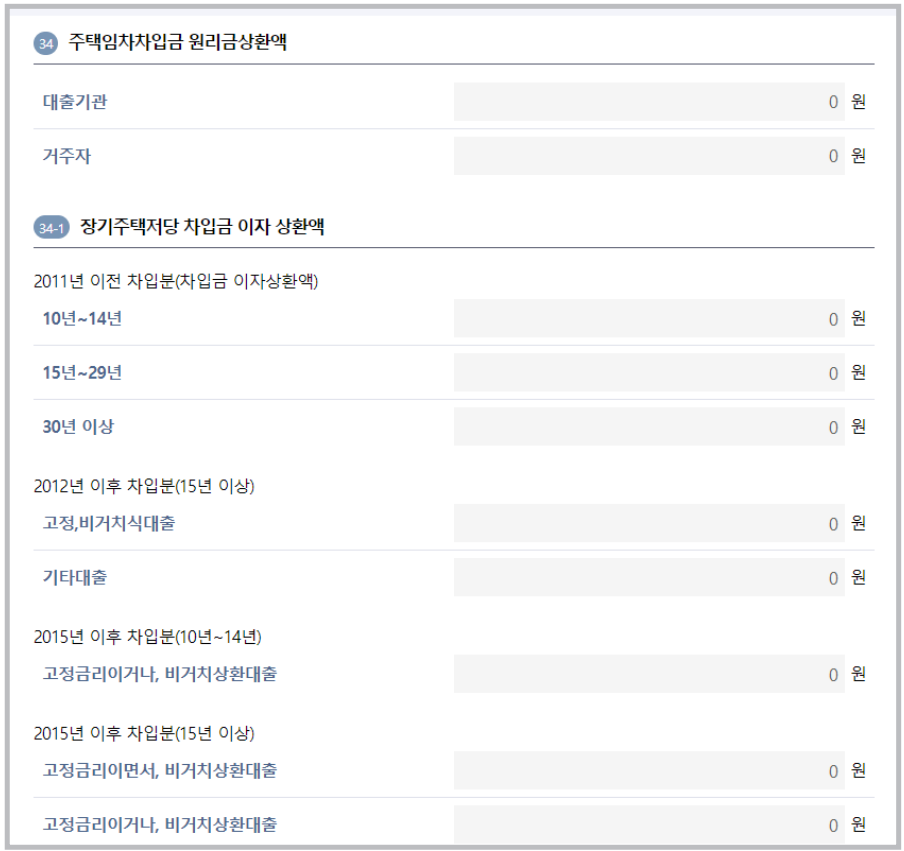

(아래로 내리면, 차감소득금액이 자동으로 계산되어 보여집니다.)
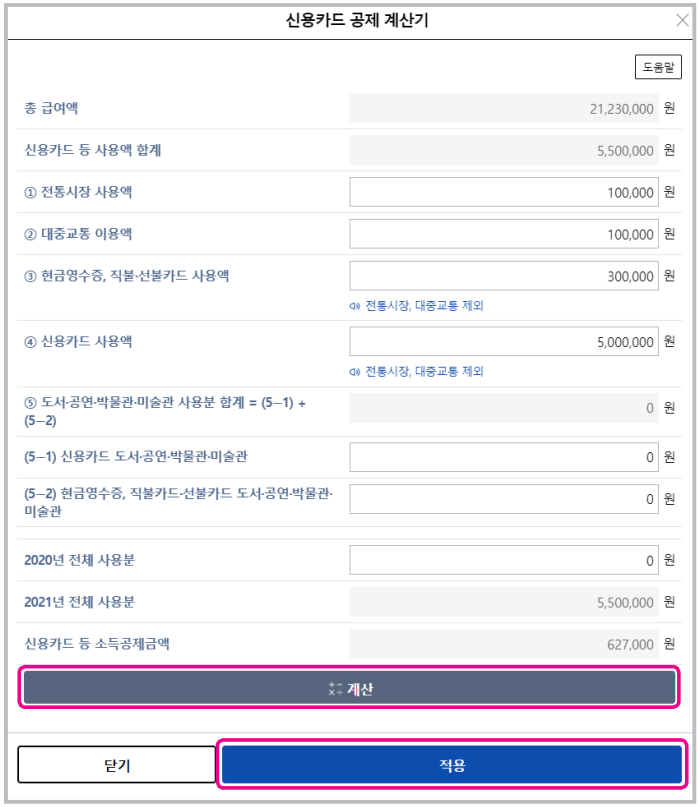
● 다시 아래로 내려서 그 밖의 소득공제 항목에서 해당되는 금액을 입력하고, 투자조합 출자, 신용카드 등 사용액은 [계산하기] 버튼을 눌러 입력합니다.
● 팝업창이 뜨면 사용금액을 입력하고 [계산] 버튼을 누른 후 [적용] 버튼을 누릅니다.
● 아래에 과세표준 및 산출세액이 자동으로 계산되어 보여집니다.
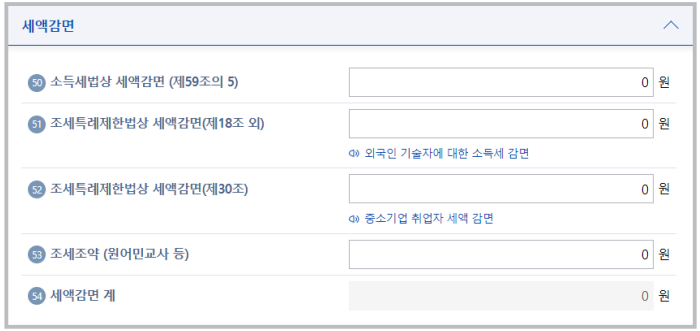
● 다음은 소득세법 및 조세특례제한법 상 세액감면을 입력하는 화면입니다.
● 중소기업 취업자 세액감면 등 항목별 해당 내용을 입력합니다.

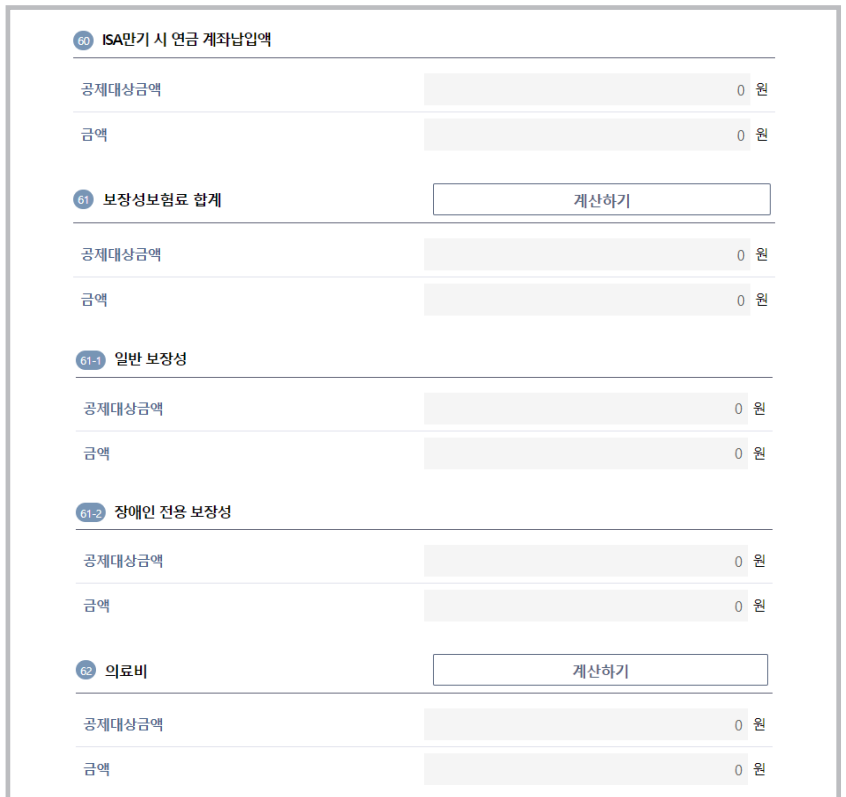


(다음은 세액공제를 입력하는 화면입니다.)
● 근로소득 세액공제액이 자동으로 계산되어 보여지며, 해당있는 항목에 입력합니다.
● 연금계좌, 보험료, 의료비, 교육비 등은 항목별 해당 내용을 [계산하기] 버튼을 눌러 입력합니다.
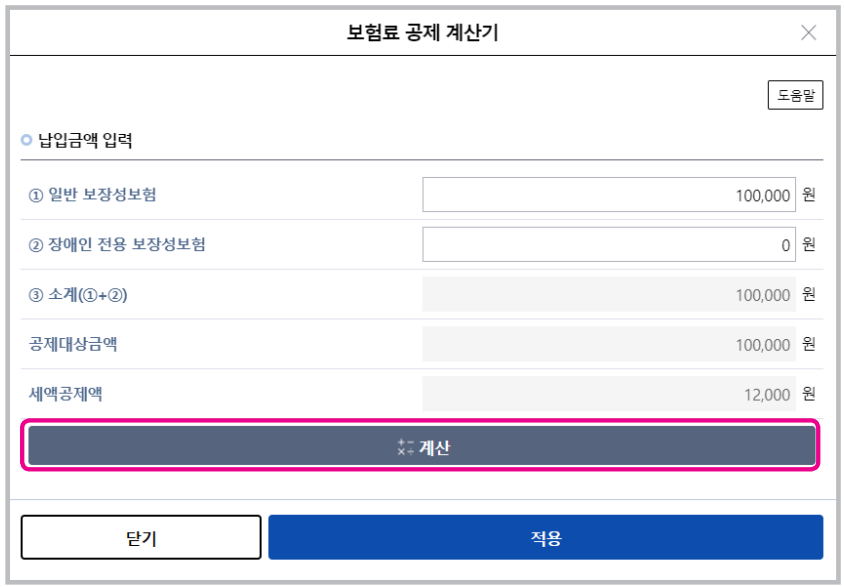


● 화면을 아래로 내려서 결정세액, 원천징수영수증 상의 결정세액, 차감 납부할 세액을 확인합니다.

● 환급받을 세액이 있는 경우 거래은행 및 계좌정보 화면에 본인 명의 계좌의 금융회사명을 선택하고, 계좌번호를 입력합니다.
● 환급세액이 발생할 경우 환급계좌은행과 계좌번호를 반드시 입력하시기 바랍니다.
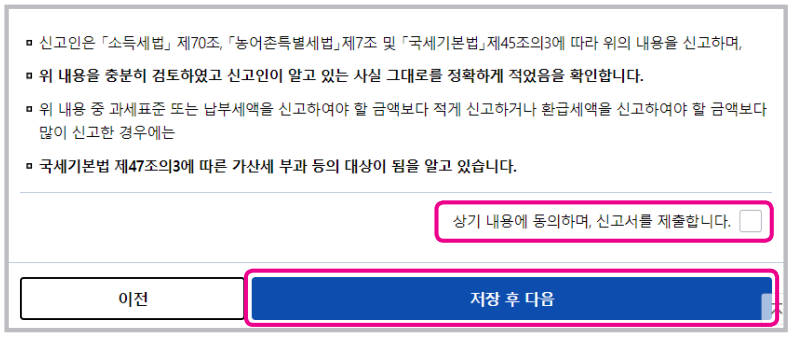
● 화면을 아래로 내려 입력내용이 맞는지 확인하고 “상기 내용에 동의하며 신고서를 제출합니다.”에 체크합니다.
● 수정사항이 없는 경우 화면 아래에 [저장 후 다음] 버튼을 누릅니다.
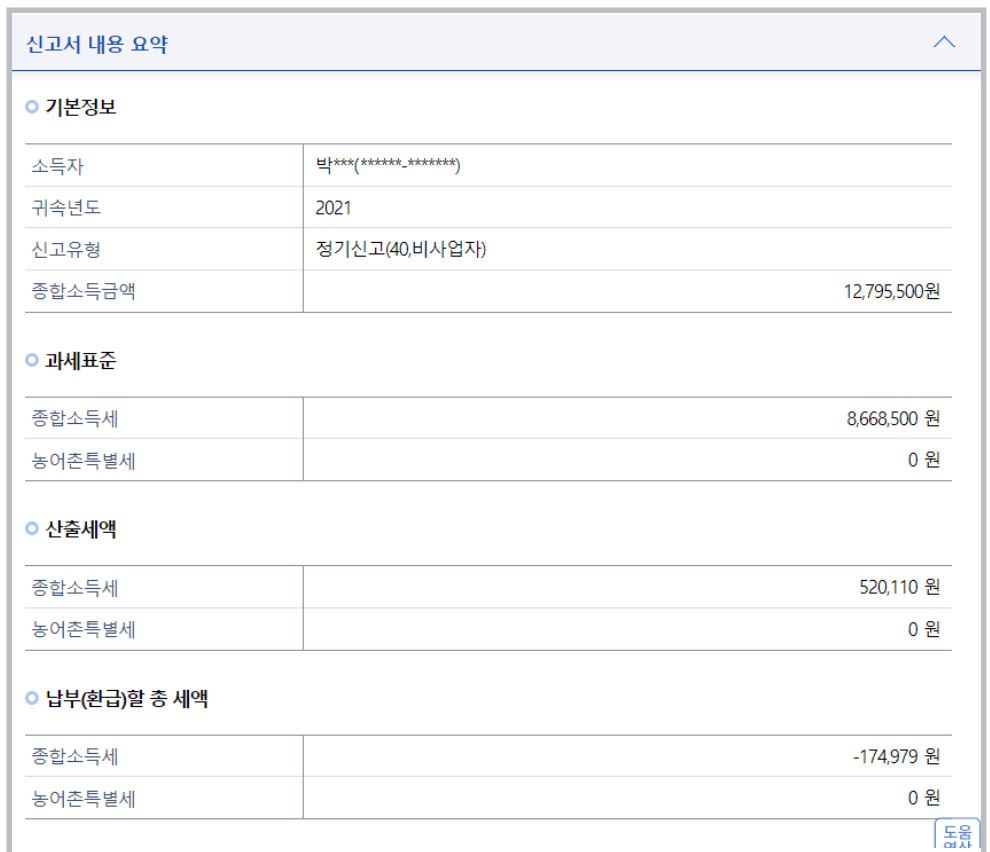

(근로소득 정기신고 내용 요약 화면이 나타납니다. )

● 신고서를 제출하기 전 신고내용을 최종적으로 확인하는 단계이며 이상이 없으면, [개인정보 제공동의] 여부를 선택하신 후 화면 하단의 [신고서 제출] 버튼을 누릅니다.
● 종합소득세 신고와 별도로 지방소득세를 신고하여야 하며, [개인정보 제공]에 동의 하시면 보다 편리하게 신고하실 수 있습니다
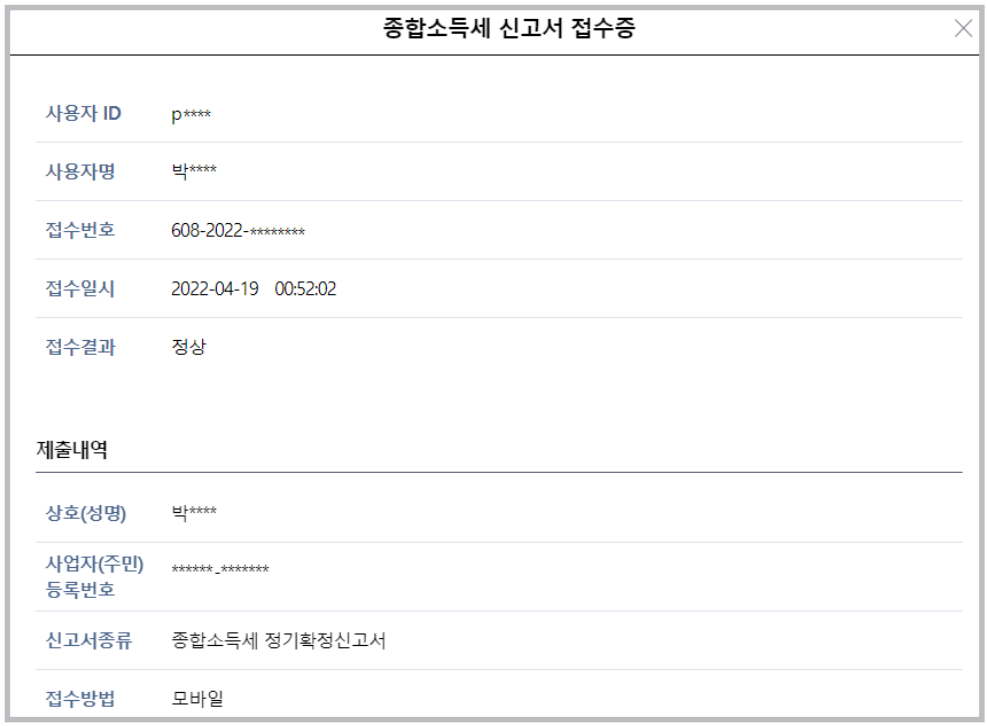
● 종합소득세 신고서 접수증이 화면에 보이면, 접수 결과 상태가 정상으로 나타납니다.

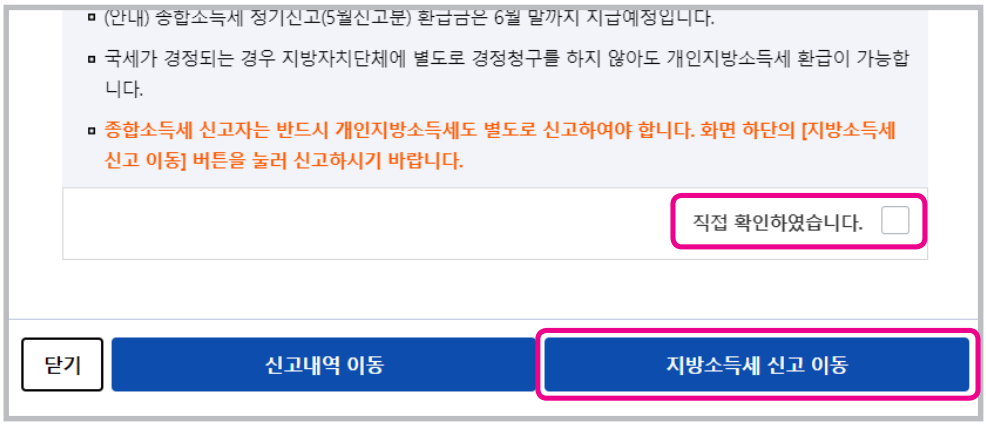
● 납부세액이 있는 경우 신고납부기한 까지 인터넷뱅킹의 국세자진납부 코너 등을 통하여 납부하시거나, 홈택스 전자납부를 이용하시면 편리하게 납부하실 수 있습니다.
● 하단에 [상세내역]을 확인하시고 [직접 확인하였습니다]를 체크한 후에, [신고내역]으로 이동하면 작성한 신고서, 납부서, 제출된 신고서류 등을 확인할 수 있습니다.
● [지방소득세 신고이동]을 눌러 스마트위택스(모바일)로 이동하여 개인지방 소득세를 원클릭으로 간편하게 신고할 수 있습니다.
● 개인 지방소득세는 지방자치단체에 별도로 신고하여야 하며, 위택스, 스마트위택스(모바일)에서 원클릭으로 간편하게 신고할 수 있습니다.
● 신고서가 제출된 후 신고기한까지는 주민등록번호를 이용하여 이미 제출한 신고서 접수증 및 신고내역을 조회할 수 있으며, 신고서를 다시 작성하여 제출하는 것도 가능합니다.
'💸 종합소득세 💸 > ※ 전자신고 매뉴얼' 카테고리의 다른 글
| [전자신고 매뉴얼] 분리과세 주택임대 신고 (0) | 2023.03.09 |
|---|---|
| [전자신고 매뉴얼] 종교인 기타소득 신고 (0) | 2023.03.08 |
| [전자신고 매뉴얼] 모두채움 스마트폰 신고(단순경비율) (0) | 2023.03.07 |



댓글